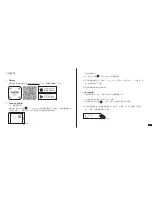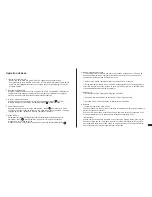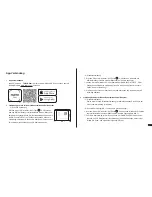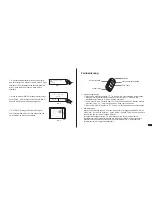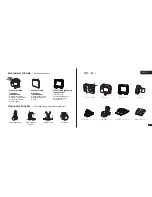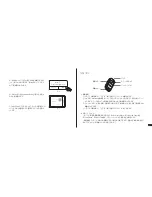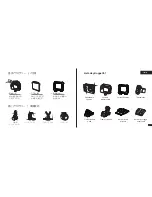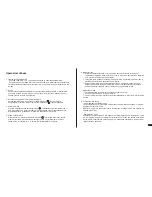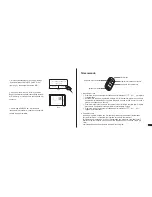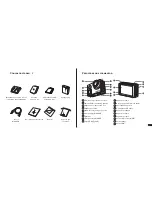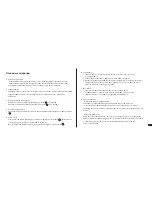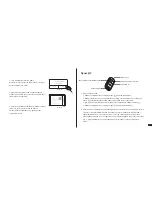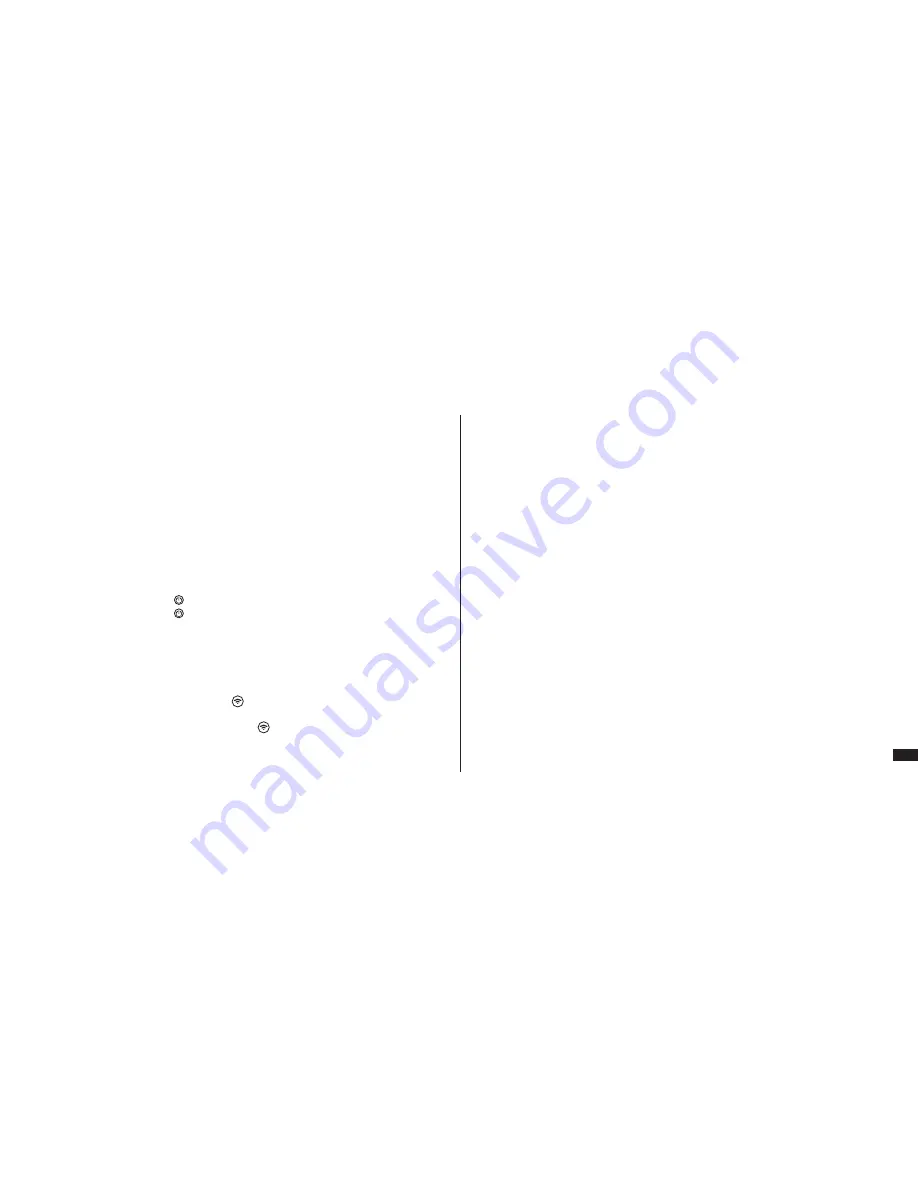
55
基本操作
MicroSDカードの挿入
· 128G UHS- I対応できますが、U3 カードをお薦めです。別途に買う必要です。
· Micro SDカードを無事に利用する為に、定期的にフォーマットする必要があります。この操
作でSDカードに全てのファイルが削除されますので、写真やビデオをコーピーしたことをご
確認してください。
USBケーブルでパソコンと接続して充電できます。アダプターでも充電できます。充電イン
ジケーターランプが赤点灯しているのは充電中で、消灯したら、充電完了になります。
電源オン・オフ
電源オン:電源/モードボタン “ ” を長押せば(3s)起動させます。
電源オフ:電源/モードボタン “ ” を長押す(3s)と電源オフになります。
モード切換
電源/モードボタンを繰り返して押すとモード切換できます。以下のモードがあります。
録画モード・写真モード・ビデオ再生・写真を見る・録画設定・写真撮り設定・システム設定
録画と静止画撮影
録画:録画モードで、シャッター/ WiFiボタン “ ” を押して録画開始します。モニターの下に
は、時間と保存などの情報が確認できます。
静止画撮影:写真モードで、シャッター/WiFiボタン “ ” を押して写真をとります
1.
2.
3.
4.
5.
6.
8.
7.
ビデオ撮影モード
① タイムラプス:1/3/5/10/30/60秒に設定して録画します。何分間、何時間の過程をより短
い時間に圧縮され、ビデオで再生します。
② スローモーション撮影:720P 120fps解像度でスローモーションビデオを作成する機能
です。
③ 3分、5分、10分ほどの録画時間を設定して、設定した分数ごとにビデオを自動的に保存
する機能です。但し、容量が不足した時、新しいビデオは最初のビデオを自動代替します。
写真撮り
① セルフタイマー:設定後、3/5/10/20秒を経ってカメラが自動的に写真撮ります。
② 連写:一回3/7/15/30枚写真撮りします。
③ バースト:3/5/10/30/60秒ごとに、連続自動的に写真撮りします。
ご注意
· ソフトウェアとアプリの更新
カメラが完璧に使えられる為、適時にソフトウェアとアプリを更新します。
更新前、カメラが電源と繋がって或いは電池残量が50%以上の状態をご確認ください。
· ビデオ再生
高い解像度、高いFPSで撮影されたビデオをPC端末やTV端末に再生する場合、フリーズし
たり放送できない異状などが発生する可能です。
Содержание T5 Edge
Страница 1: ...Action Cam T5 Edge USER MANUAL T5EDGE 1 0 1710 PT5EDGE V1 0...
Страница 12: ...1 21 360 J 360 60...